「大事なチャットだったのに、他の連絡に埋もれて返信するのを忘れていた…」
「『後でやろう』と思ったタスクが、チャットの彼方に流れていってしまった…」
Teamsでのコミュニケーションが活発になるほど、こうした「見落とし」や「返信忘れ」のリスクは高まります。チャットはフロー(流れる)型のツールであるため、重要な情報を適切なタイミングで思い出すための「仕組み」が必要です。
実は、Teamsには標準で「メッセージについてフォローアップする」という、非常に便利なリマインド機能が用意されています。これを使えば、Power Automateと連携し、指定した日時に通知を受け取ることができます。
この記事では、Teamsでのうっかり忘れをゼロにするための決定版、「フォローアップ機能」の設定手順と活用法を分かりやすく解説します。
「メッセージについてフォローアップする」機能とは?

これは、特定のチャットメッセージに対して、「〇月〇日の〇時にリマインドしてほしい」と設定できる機能です。
この機能には以下のようなメリットがあります。
- 日時指定:
「明日の朝9時」など、ピンポイントな時間指定が可能です。 - メモ機能:
「見積書を確認する」「〇〇さんに返信する」といった、自分宛てのメモを残せます。 - 通知:
指定した時間になると、Teamsのチャット(Power Automateからの通知)としてリマインドが届き、元のメッセージへのリンクも付いてきます。
【設定手順】フォローアップ機能の使い方
この機能は、初回の設定と、都度都度リマインドの設定を行い利用します。
初回セットアップ(フローの作成)
リマインドを設定したいメッセージを右クリック(または「…」をクリック)し、「その他の操作」 > 「メッセージについてフォローアップする」を選択します 。
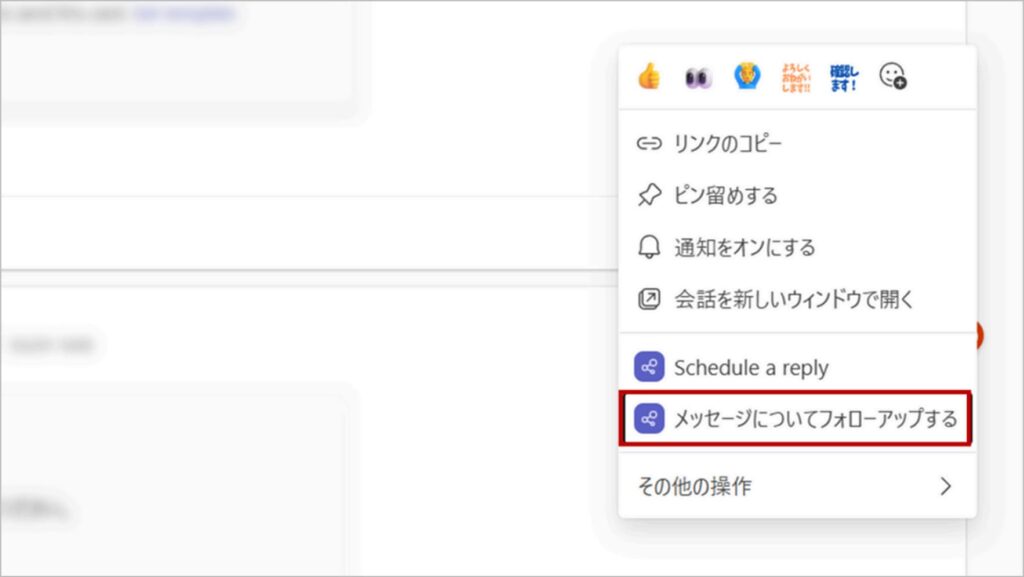
「Create flow(フローの作成)」ボタンをクリックします 。
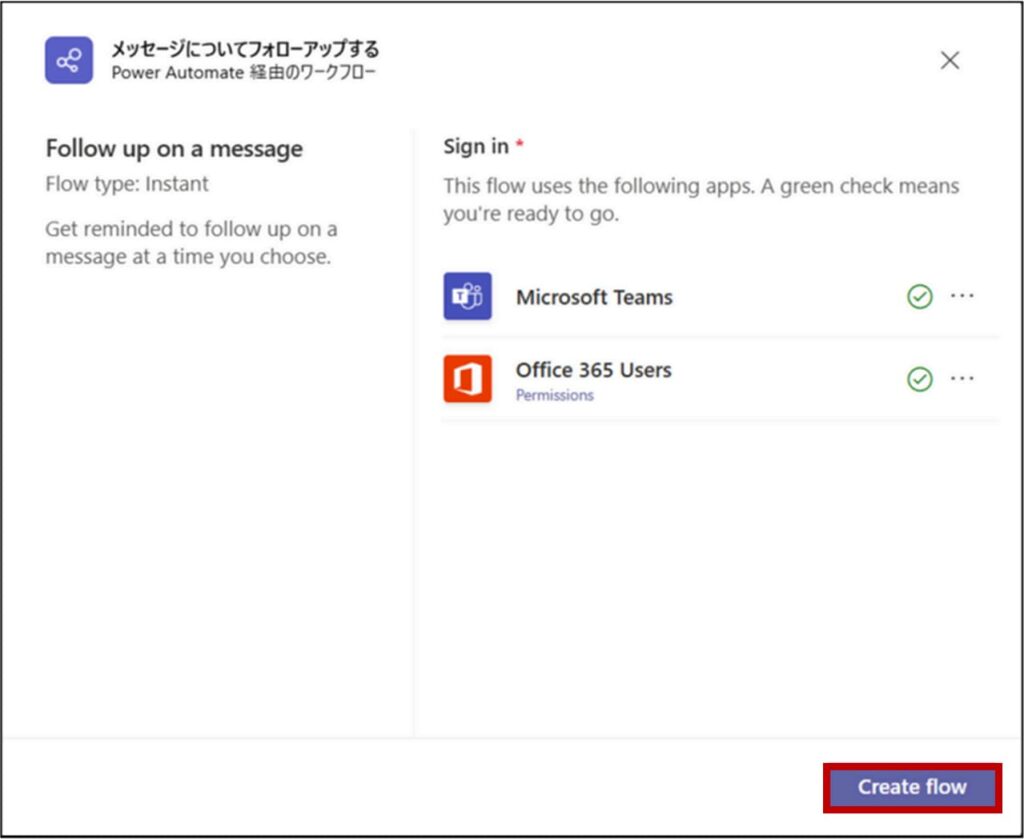
「Workflow added successfully!」と表示されたら、「フローの実行」をクリックします 。
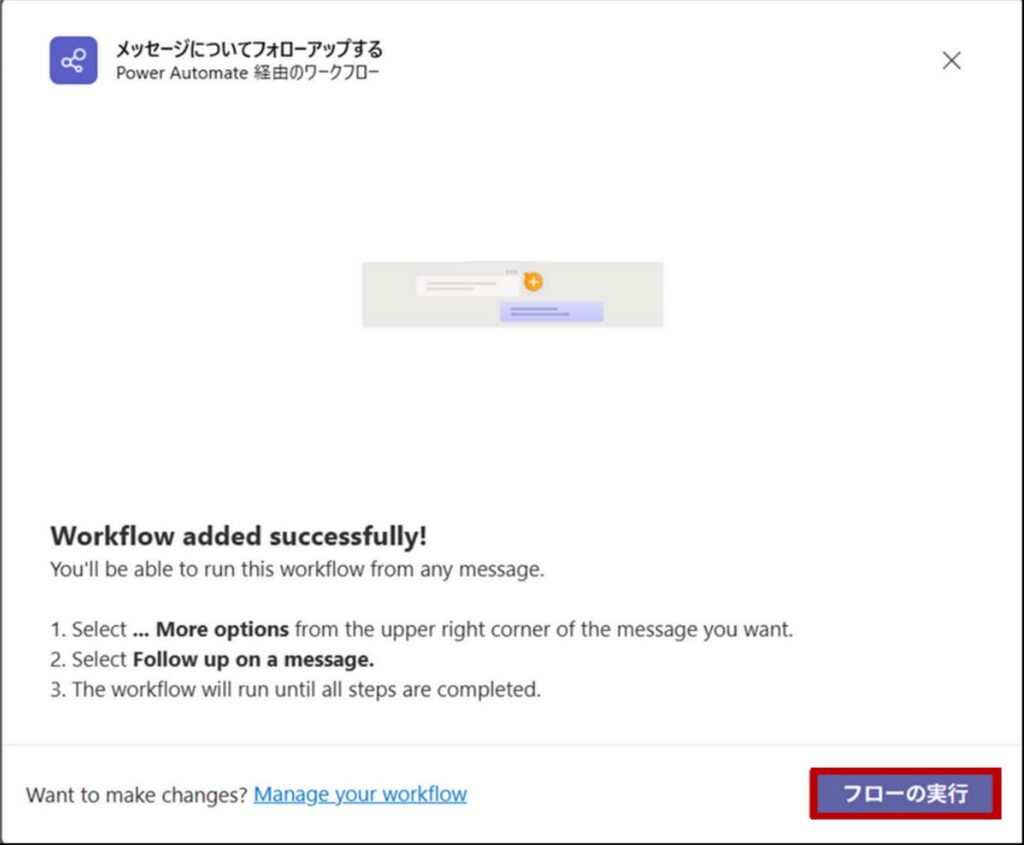
これで準備完了です。2回目以降は、このステップは不要になります。
リマインド(フォローアップ)の設定
フロー作成後、または2回目以降の操作は以下の通りです。
同様にメッセージを右クリック > 「その他の操作」 > 「メッセージについてフォローアップする」を選択します。
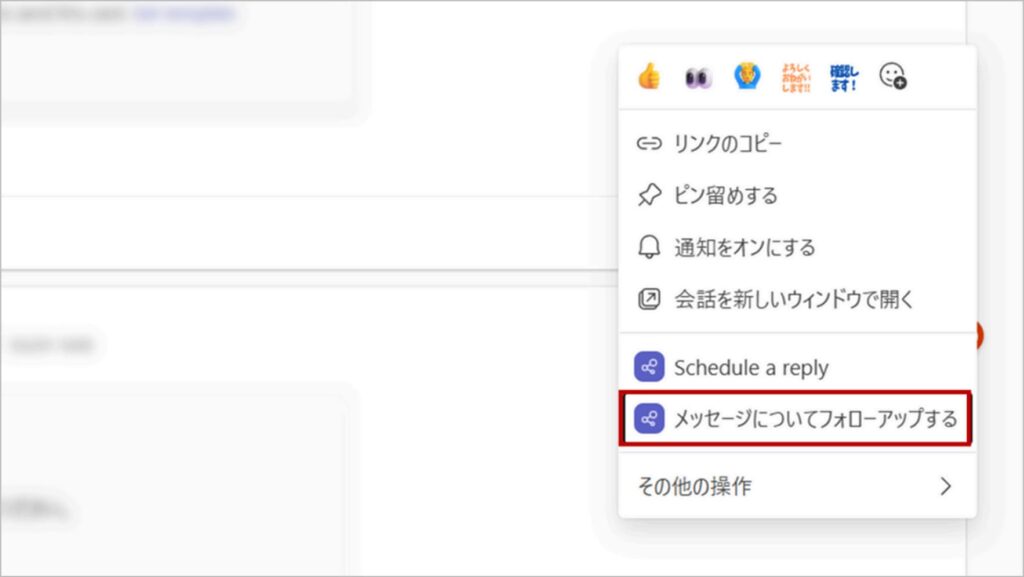
設定ウィンドウが表示されるので、以下の項目を入力します 。
- Date: リマインドしてほしい日付を選択します(例:2025年3月13日)
- Time: リマインドしてほしい時刻を選択します(例:13:30)
- Notes(コメント): 自由なメモを入力します(例:「これ絶対返信して!!」)
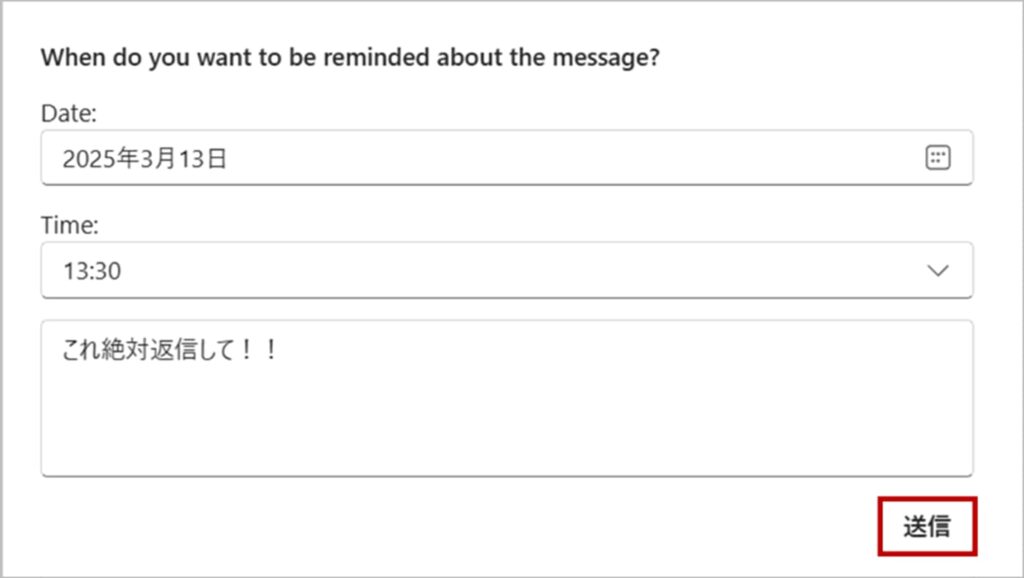
最後に「送信」をクリックします 。
これで設定完了です。指定した日時になると、Power Automateからあなた宛てにチャット通知が届き、メモの内容と元のメッセージへのリンクが表示されます。
その他の簡易リマインド術(タスク化・未読)
フォローアップ機能は強力ですが、もっと手軽に済ませたい場合は、以下の方法も併用すると便利です。
「未読にする」
右クリック(または「…」をクリック)から「未読にする」を選ぶだけ。チャット一覧にバッジが残り、注意を引きます。
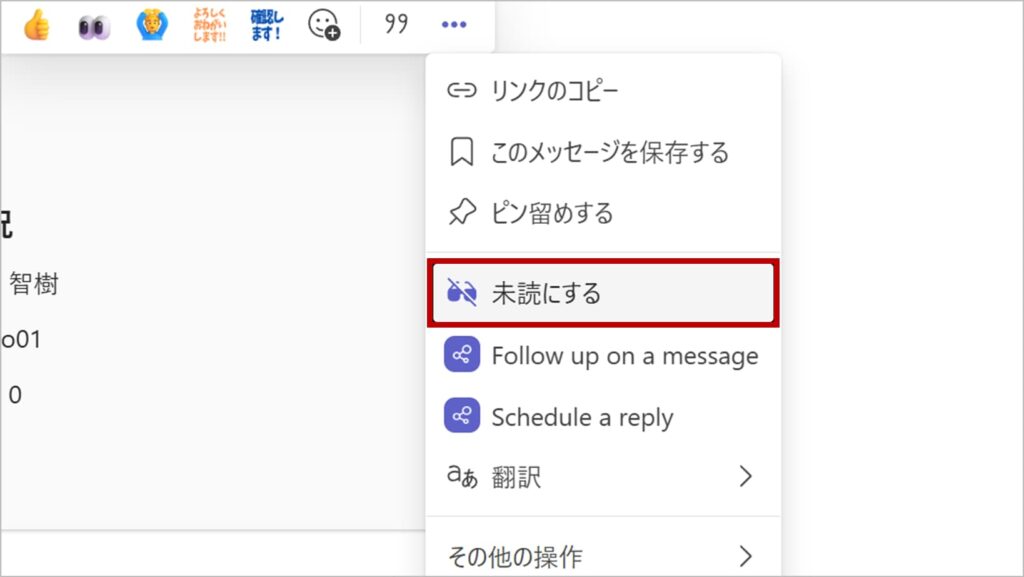
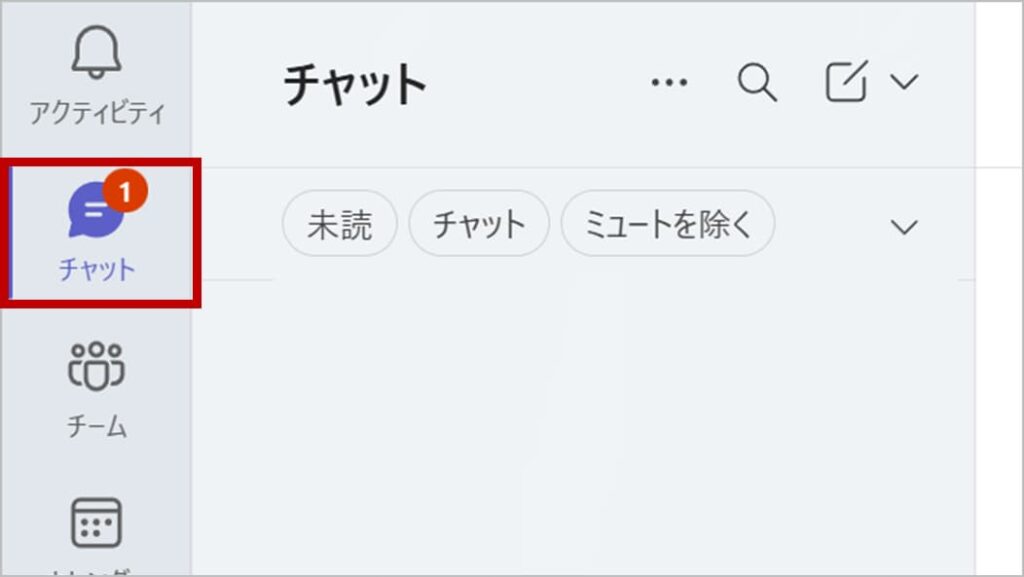
「Planner タスクの作成」
右クリック(または「…」をクリック)からメッセージをPlannerのタスクとして登録し、期限を設定できます。
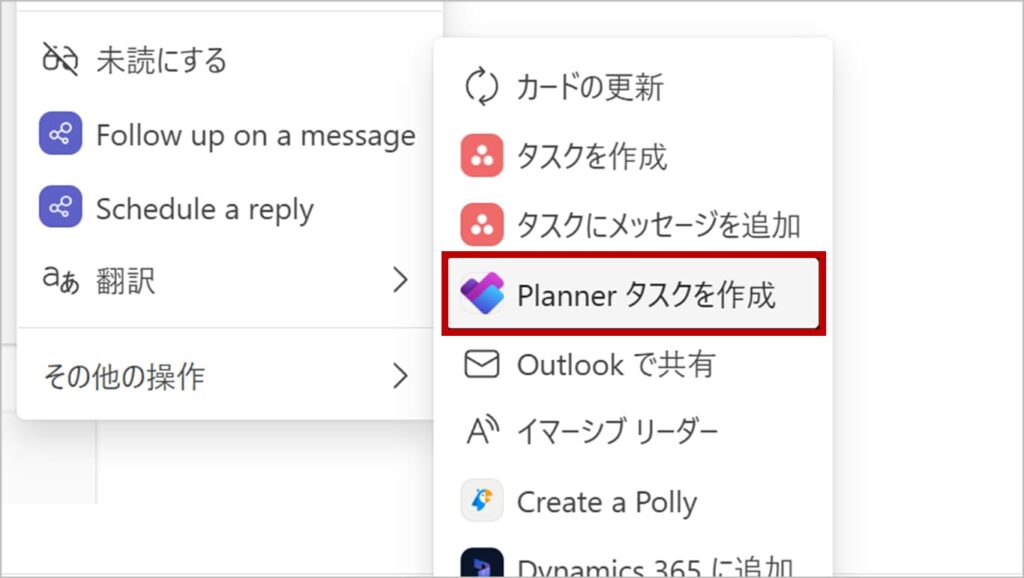
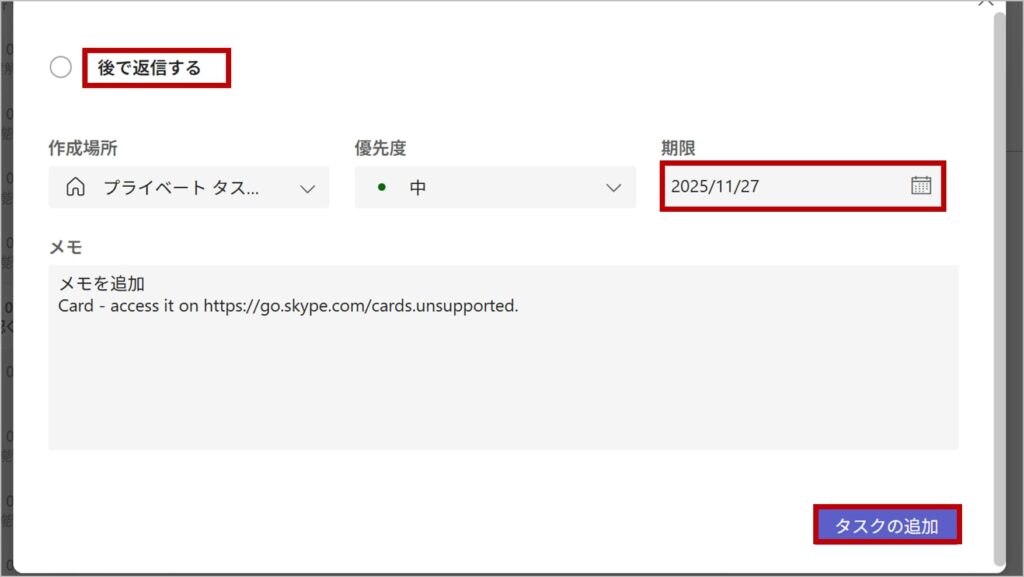
日々のトラブル、まずこの一冊で解決しませんか?
Teamsの通知やタスク管理は、業務効率化の要です。しかし、Microsoft 365の運用では、「通知が来ない」「フローが動かない」といった、予期せぬトラブル対応に時間を取られることも少なくありません。
もし、あなたがそんな日々の問い合わせ対応に追われ、本来の業務に集中できずにいるなら、まずこの一冊を手元に置いてみてはいかがでしょうか。 Microsoft 365支援のプロが、現場で実際に寄せられるよくある質問と解決策を厳選してまとめた「トラブルシューティング大全」をご用意しました。
▼資料ダウンロードはこちら
『社内からの「これどうやるの?」を9割削減する Microsoft 365 トラブルシューティング大全』

Teamsのリマインドに関するよくある質問(FAQ)
- Q「メッセージについてフォローアップする」が見当たりません。
- A
メニューの「その他の操作」の中に隠れている場合があります。それでもない場合は、組織の設定でPower Automateの利用が制限されているか、まだフローがインストールされていない可能性があります。
- QPower Automateのライセンスは必要ですか?
- A
通常、Microsoft 365の多くの法人向けプラン(Business Standardなど)には、Power Automateの利用権(for Office 365)が含まれているため、追加費用なしで利用できるケースがほとんどです。
- Q自分以外のメンバーにリマインドを送ることはできますか?
- A
この機能は「自分宛て」のリマインド専用です。相手にリマインドしたい場合は、チャットで直接メンションするか、予約送信機能を使って相手の始業時間にメッセージを送るなどの工夫が必要です。
- Q設定したリマインドを確認・キャンセルする方法は?
- A
Power Automateの管理画面(Webブラウザ)から、実行待ちのフローを確認・キャンセルできますが、少し手間がかかります。基本的には、通知が来たら対応する(または無視する)という使い方が一般的です。
まとめ:記憶に頼らず、「仕組み」で思い出そう

「後でやろう」という記憶は、忙しい業務の中では驚くほど簡単に消えてしまいます。
Teamsの標準機能とPower Automateを連携させた「フォローアップ」機能を使えば、重要なメッセージを、最適なタイミングで確実に思い出すことができます。 ぜひこの機能を設定して、抜け漏れのないスマートな業務フローを手に入れてください。
他社の成功事例から、活用のヒントを得ませんか?
今回はTeamsのリマインド術をご紹介しましたが、Microsoft 365には、他にもSharePointを使った情報共有や、Power Automateでの業務自動化など、生産性を向上させるための活用法が無限に存在します。
「他の会社は、Microsoft 365をどのように活用して、成果を出しているのだろう?」 そんな疑問をお持ちでしたら、ぜひ弊社の「Microsoft 365 導入事例集」をご覧ください。様々な業種・規模の企業様が、どのように課題を解決したか、具体的な事例を多数ご紹介しています。
▼[Microsoft 365 導入事例集をダウンロードする]


Microsoft 365に関するご相談やお悩みがございましたら、ぜひ株式会社WITHWITまでお気軽にお問い合わせください。
数あるクラウドサービスの中でMicrosoft 365 に特化してきたからこそ導入前から導入後の定着に至るまで、幅広いご相談に対応いたします。


